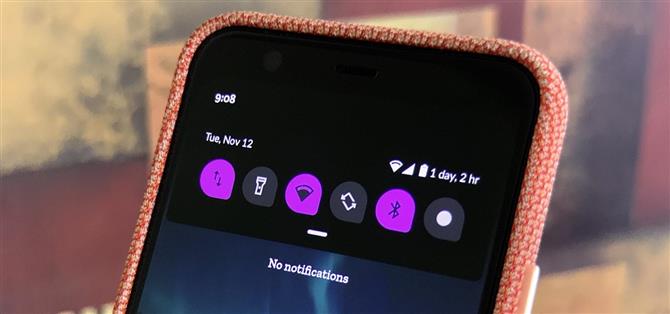Pixel 4 kommer med en ny «Styles and wallpapers» -app som lar deg endre ikoner, aksentfarger og mer. Men hvis du er på en første-gen Pixel, en Pixel 2 eller en Pixel 3, får du ikke denne funksjonen. På den lyse siden er det fremdeles en måte å bruke den på.
Ikonene for den sirkulære startskjermen kan endres til avrundede firkanter, sirkler og til og med en tåreform. Aksentfargen som brukes i områder som Quick Settings-panelet, kan endres til en av syv forskjellige farger bortsett fra standardblått. På toppen av det kan du til og med endre systemtypen! Sjekk ut hvordan det gjøres nedenfor.
- Ikke gå glipp av: How to Root Your Pixel 4 with Magisk – Beginner’s Guide
Trinn 1: Aktiver utvikleralternativer
Først må du låse opp Developer Options-menyen, som er der Pixels skjulte temainnstillinger ligger.
Åpne Innstillinger-appen, bla deretter ned og velg «Om telefon.» Bla ned til bunnen av neste side og trykk på «Bygg nummer» -oppføringen syv ganger etter hverandre. Skriv inn PIN-koden for låseskjermen når du blir bedt om det, så får du se en toastmelding som sier «Gratulerer! Du er nå utvikler.»



Trinn 2: Tema enheten din
Gå nå til Innstillinger-appen og trykk på «System», velg deretter «Avansert» og til slutt «Utvikleralternativer.» Bla ned til bunnen av denne menyen og finn Theming-delen – det er her de morsomme tingene er.


Først kan du trykke på «Aksentfarge» for å endre det de fleste vil referere til som enhetens «tema». Dette tar den blå fargen i menyer som Innstillinger og Hurtige innstillinger og erstatter den med et av syv andre alternativer: Kanel, svart, grønn, hav, rom, orkide og lilla.


Hvis du nå trykker på «Overskrift / brødtype», kan du endre skrifttypen som brukes i alle systemmenyer. Det er bare ett alternativ bortsett fra standard (Noto Serif / Source Sans Pro), men det er definitivt et annet utseende.


Endelig er det «Ikonform.» Standardinnstillingen er Circle, men du kan endre den til Square, Teardrop, Squircle eller Rounded Rectangle. Den siste er mest likt Apple og Samsung ikoner, hvis du er inne på det.


Når du har plukket ut alle elementene dine, vil Pixel nesten føles som en ny enhet! Hurtiginnstillinger-menyen vil bruke ikonformen og fargen, ikonene på startskjermen, delingsmenyen og multitasking-brukergrensesnittet vil også endre former, og små aksenter som drahåndtaket i appskuffen bruker den tilpassede fargen.


- Få Android Hvordan via Facebook, Twitter, Reddit, Pinterest eller Flipboard
- Registrer deg for Android How ‘ukentlig nyhetsbrev for Android
- Abonner på de nyeste videoene fra Android How på YouTube
Forsidebilde og skjermbilder av Dallas Thomas / Android How